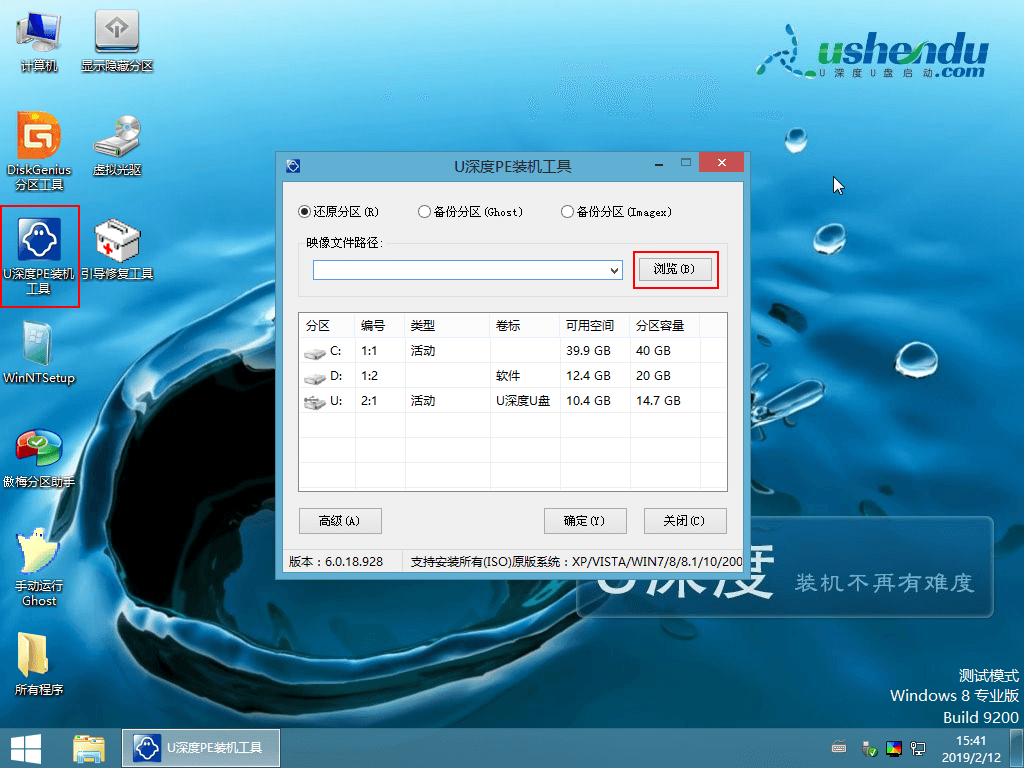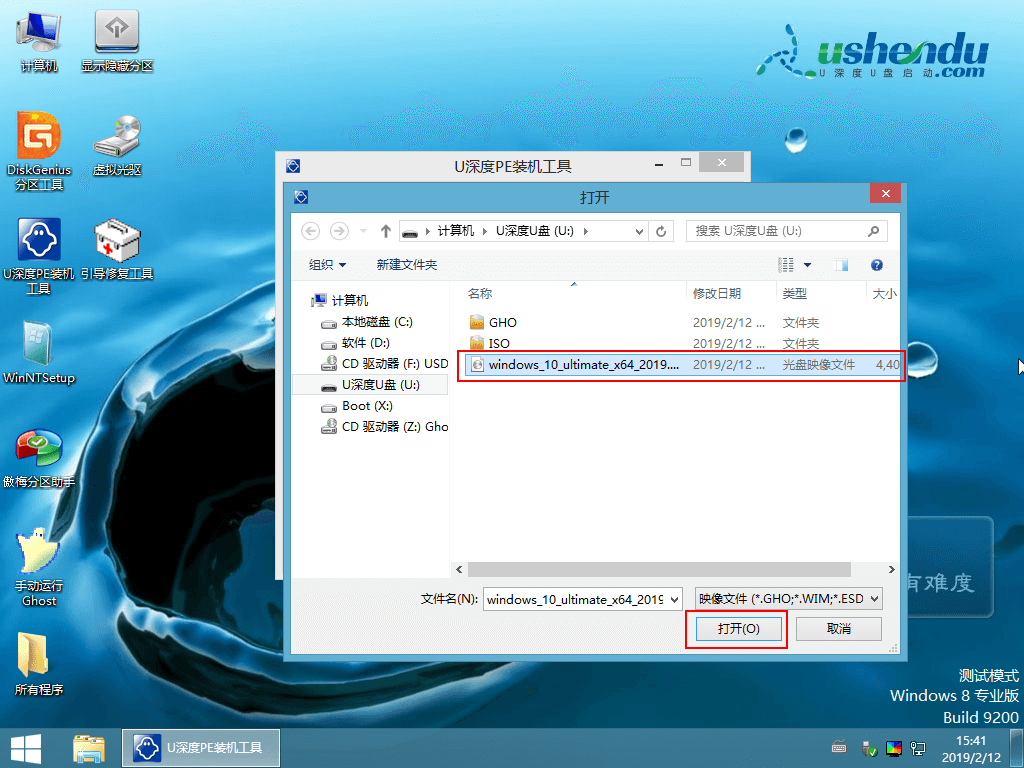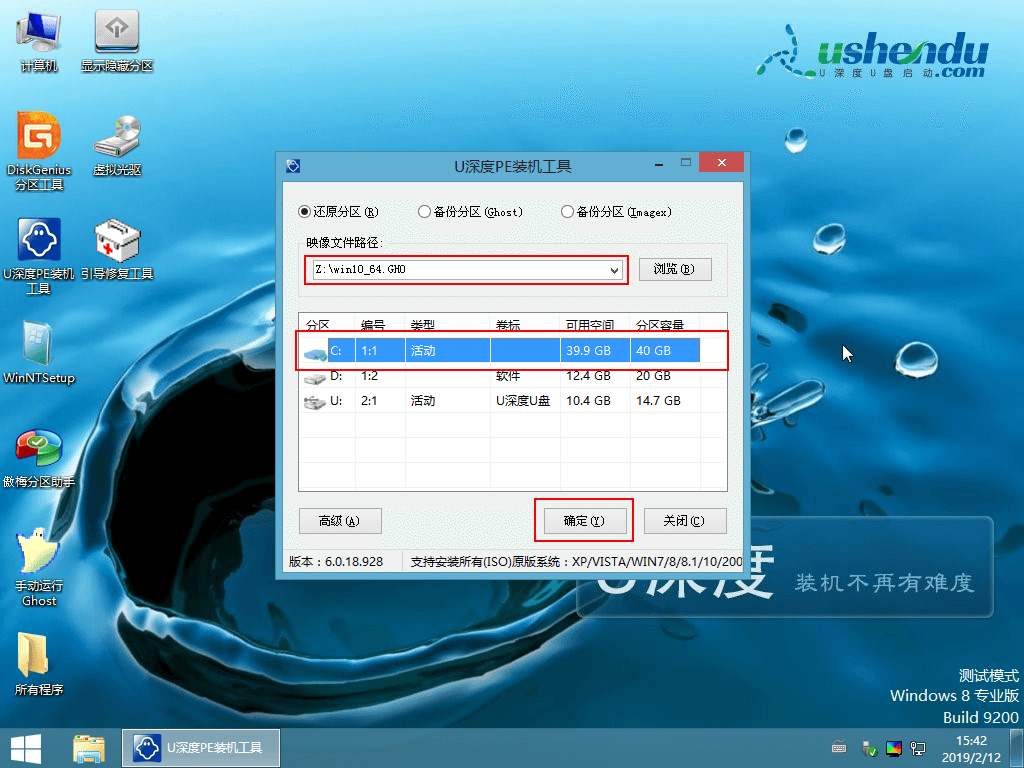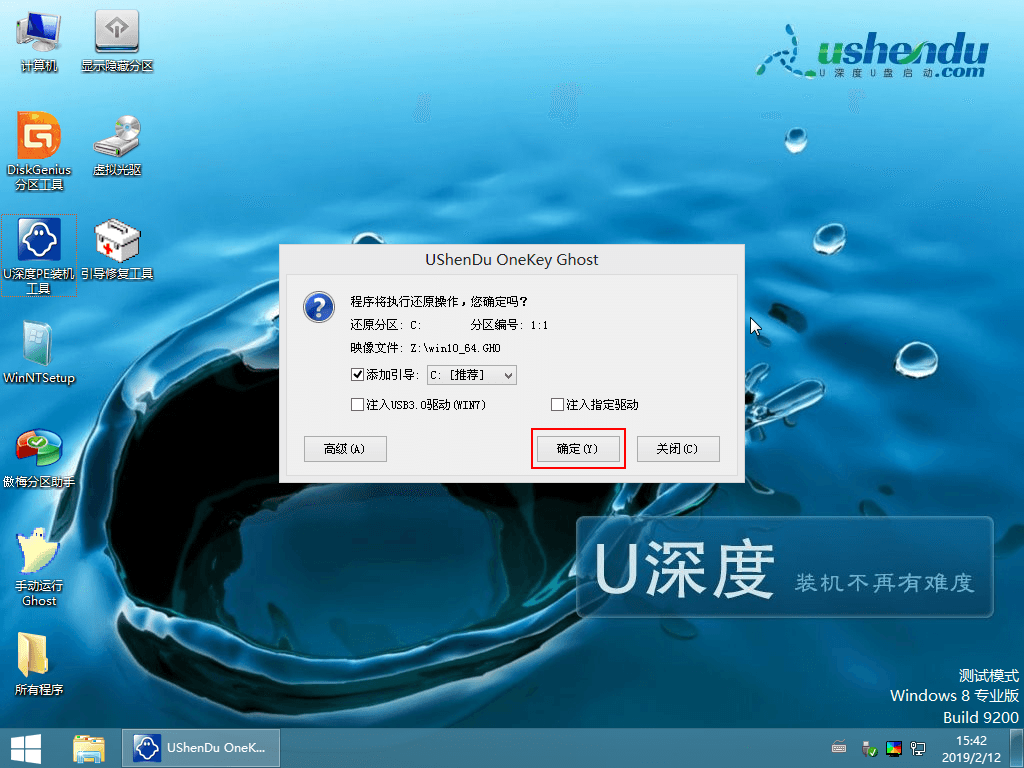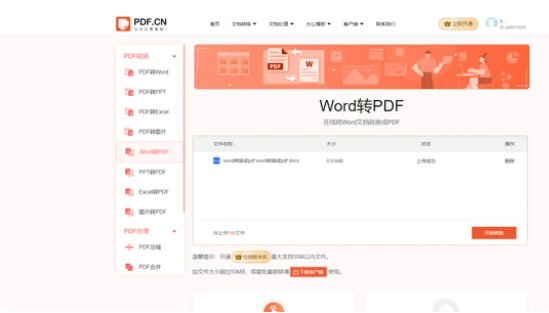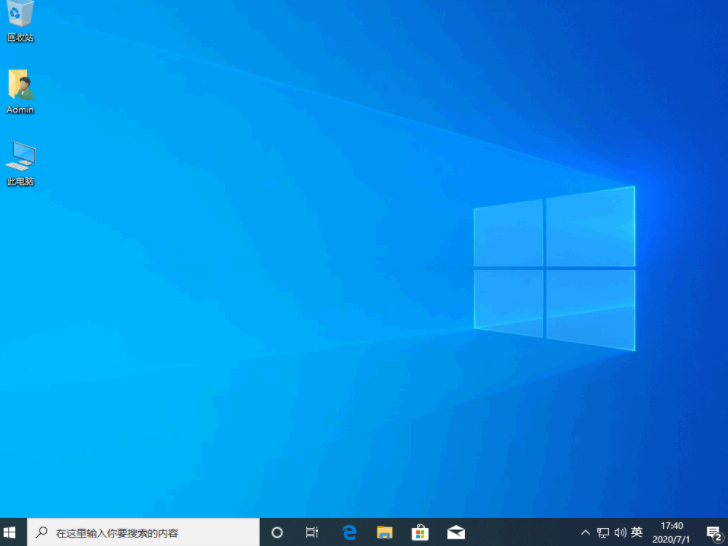电脑坏了u盘重装系统步骤之前如何启动U盘
大家在使用电脑的过程中肯定都有遇到电脑系统坏掉的情况,首先想的就是如何修复系统。我们一般会采取系统重装的方法,下面小编就给大家分享一下电脑坏了u盘重装系统步骤之前如何启动U盘。
工具/原料:
系统版本:win10
品牌型号:联想yoga13
软件版本:石大师装机工具1.2
方法/步骤:
方法一:通过快捷键进行U盘启动
查找自己电脑主板的U盘启动盘快捷键。重启电脑,在进入主板logo界面时,在键盘中按相应的U盘启动快捷键,选择自己的U盘启动。(小编这里是USB FDD:Kingston DataTraveler 3.0)
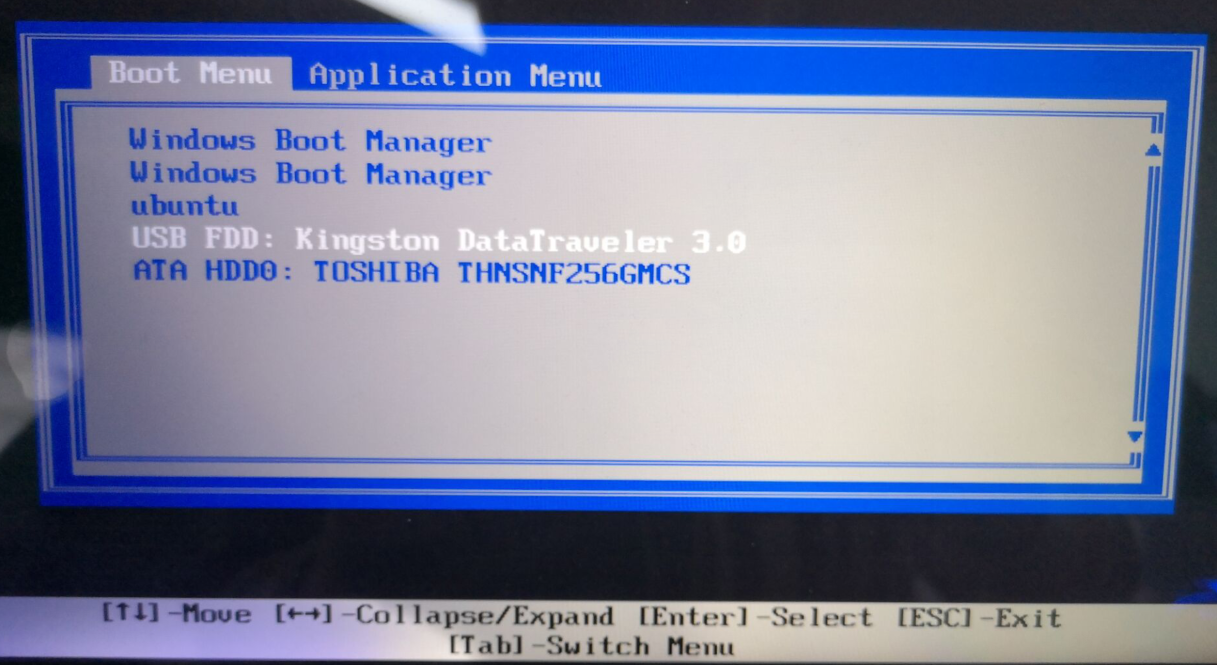
WEEX交易所已上线平台币 WEEX Token (WXT)。WXT 作为 WEEX 交易所生态系统的基石,主要用于激励 WEEX 交易平台社区的合作伙伴、贡献者、先驱和活跃成员。
新用户注册 WEEX 账户、参与交易挖矿及平台其他活动,均可免费获得 WXT 空投奖励。
方法二:使用石大师装机工具的制作U盘功能完成
1、运行石大师装机工具,点击“我知道了”。

2、选择“U盘启动”点击“开始制作”。
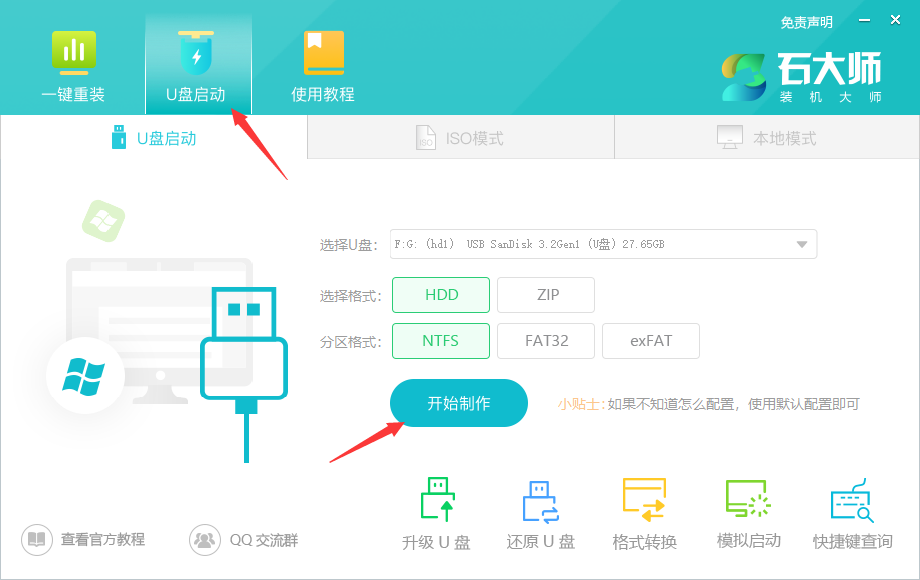
3、正在下载U盘启动工具制作时所需的组件,请耐心等待。

4、跳出提示备份U盘内重要资料,如无需备份,点击“确定”。

5、选择自己想要安装的系统镜像,点击“下载系统并制作”,本软件提供的系统为原版系统(也可选择取消下载系统制作)。

6、正在下载系统镜像,请勿关闭软件。

7、正在制作U盘启动工具。

8、正在拷备系统镜像到U盘。

9、提示制作完成,点击“确定”。
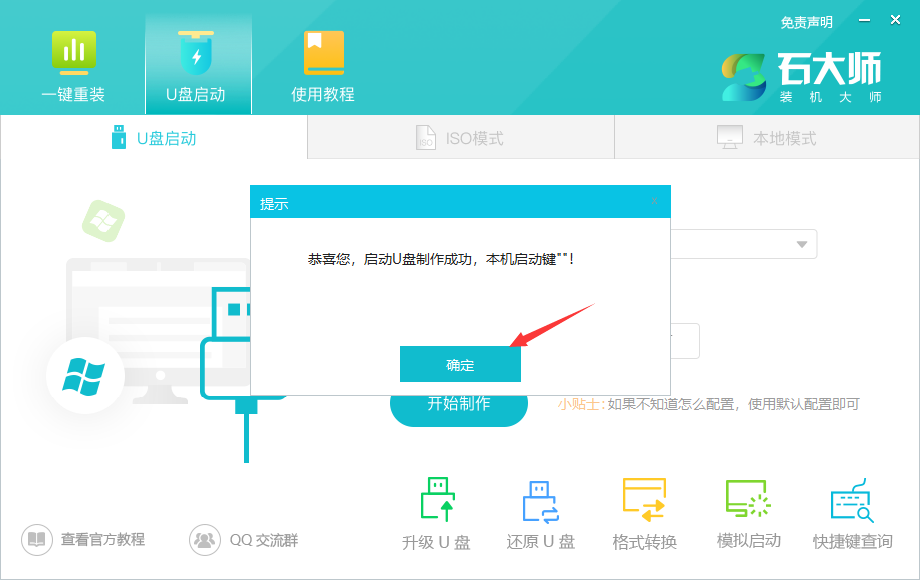
10、选择“模拟启动”,点击“BIOS”。

11、出现这个界面,表示石大师U盘启动工具已制作成功。

总结:
以上就是系统坏了用u盘启动制作的方法,如果对于装机工具感兴趣的朋友可以考虑使用石大师装机工具。
本站资源均来源于网络或网友投稿,部分资源未经测试,难免存在BUG,所有资源只限于学习研究,不得商用。如使用本站下载的资源造成任何损失或发生侵权行为,均与本站无关。如不接受本声明请勿下载!本站资源如有侵权,请联系QQ:497149677核实后立即删除!
最客资源网 » 电脑坏了u盘重装系统步骤之前如何启动U盘
最客资源网 » 电脑坏了u盘重装系统步骤之前如何启动U盘